
【DocsGPT】GPT-4、Llama 2で自社専用AIチャットボットを作れるツール
DocsGPTは、LLMを利用して、あらゆる形式のドキュメントの情報を認識し、質問に答えてくれるドキュメンテーションアシストツールです。
このサービスを使えば、もう自分でドキュメントを読んで情報を探す必要はなくなります。社内のドキュメントを読み込ませて、チャットボットのように使うことも可能かもしれません。
世間からの注目度も高く、GitHubのスター数は1万を超えています!
今回は、DocsGPTの概要や使い方、実際に使ってみた感想をお伝えします。
是非最後までご覧ください。
DocsGPTの概要
DocsGPTは、ドキュメント内の情報を簡単に見つけるために提案された、最先端ドキュメンテーションアシストツールです。
ChatGPTや独自のLLMを統合し、タスクによって使い分けることができるため、ユーザーは最適なLLMを選択してテキストで質問をすることで、正確な回答を得ることができます。
このサービスを使うことで、ドキュメントから特定の情報を見つけるために、手動で検索するという面倒な作業から解放されます。
そんなDocsGPTの特徴は、以下の4点です。
ドキュメント入力:技術書やマニュアル、ガイドなど、あらゆるドキュメントを理解して、ユーザーからの質問に的確に回答できます。
GPTモデルの統合:強力なGPTモデルを統合して、ユーザーがドキュメントに関する質問をテキストで簡単に行うことができ、正確な回答を受け取ることができます。
オープンソースモデル:DocsGPTはローカルでも実行することができ、DocsGPTに最適化されたオープンソースLMMも公開されています。
チャットボットインターフェース:直感的で分かりやすい、チャットボットインターフェースを採用しているため、ユーザーは対話形式でツールに質問して、それに対する回答を即座に取得できます。
この後実際に試しますが、ChatGPTのような分かりやすいインターフェースになっているため、直感的に操作ができるので、使いやすいツールだと思います。
DocsGPTはオープンソースのツールなので、ローカルにインストールして使うこともできますが、あらかじめ用意されたサーバー上で使うこともでき、その際はアクセスしてログインするだけで使用できます。
DocsGPTと同じように、強力なLLMを統合し、ファイルや画像入力にも対応したForefrontAIというサービスがあります。詳細は以下の記事をご覧ください。
DocsGPTの料金体系
DocsGPTには、個人向けと企業向けの料金体系が用意されているようで、それぞれについて以下の表にまとめました。

個人向けのFreeプランについては、ファイルサイズや質問回数の制限が不明ですが、Proプランについては記載がありました。
Freeプランでも、GPT-3.5やDocsGPT向けにLlama2をチューニングした、DocsGPT-7Bが利用できるので、性能的には十分だと思います。
企業向けのプランについてはほとんど情報がないので、おそらく担当者の間で機能や料金を決定するようです。
それでは、実際に使っていこうと思います。
まずは使い方から説明します。
DocsGPTの使い方
今回は、あらかじめ用意されたサーバー上で検証を行います。
まず、以下のサイトにアクセスします。
すると、このような画面になるので、Sing upアカウントを作成してログインします。
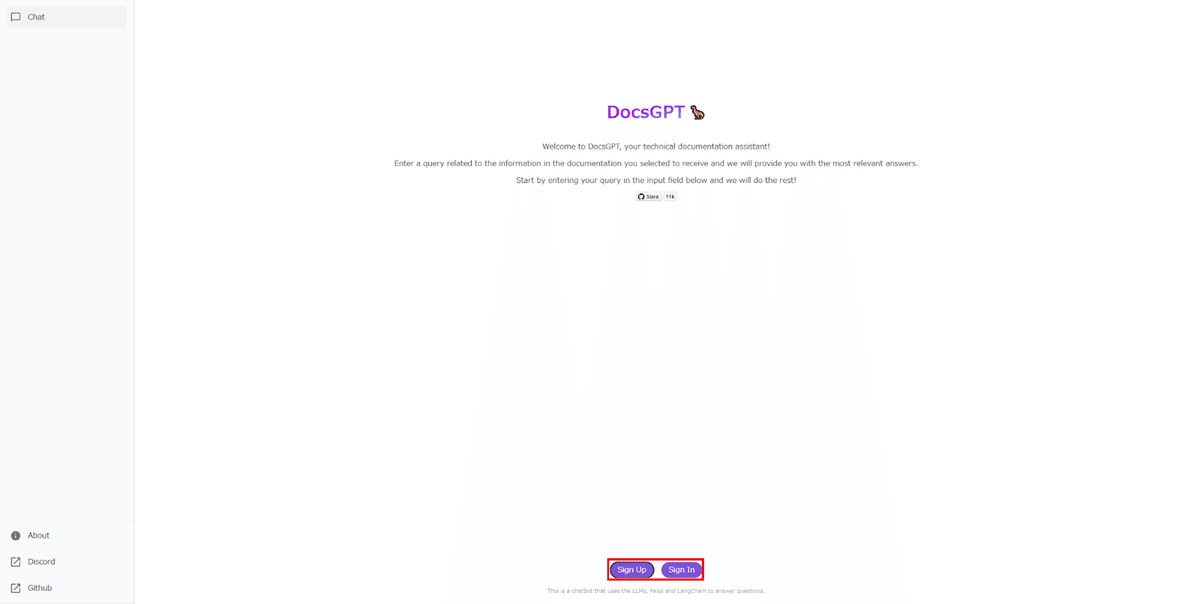
アカウント作成は任意の方法で行ってください。

ログインすると、以下のような画面になります。

画面中央のDefault(GPT 3.5)の部分で、使用するLLMを変更できます。
Freeプランでは、GPT 3.5とDocsGPT-7bのみ使用できます。
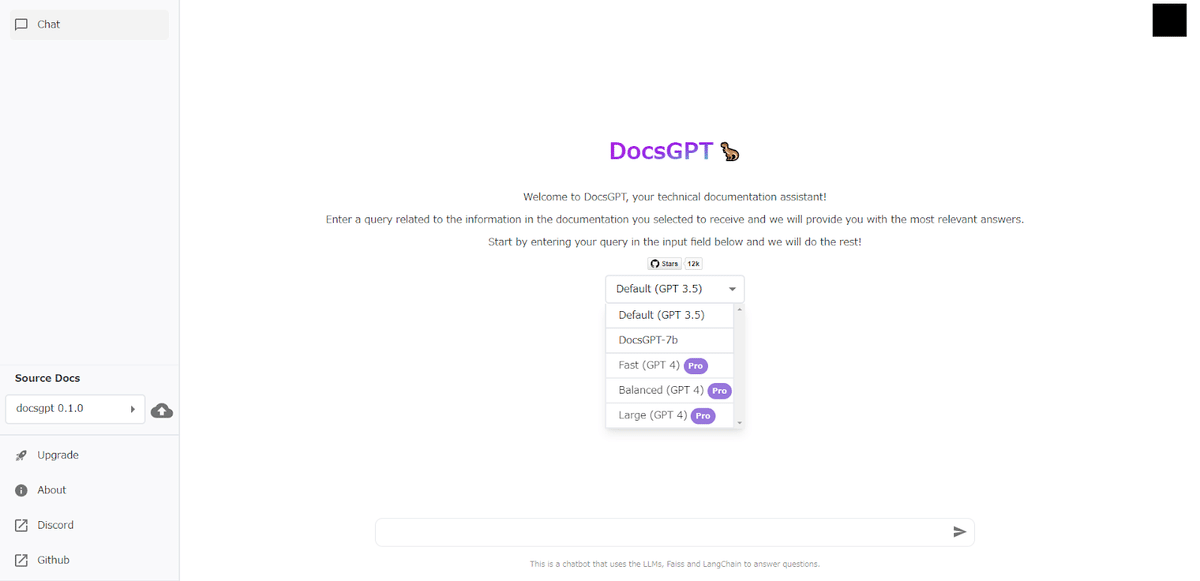
左側のSource Docsで読み込ませるドキュメントのアップロードと変更ができます。

ファイルをアップロードした後、チャット形式でそのドキュメントに関する質問をすることができます。
基本的な使い方は以上です。とても分かりやすいUIですよね。
それでは早速使っていきましょう!
自身でChatBotを作ってみたい方は、以下の記事をご覧ください。
DocsGPTを実際に使ってみた
これ以降は、以下の記事からご確認ください。
他の記事もご覧になりたい方は、こちらをご覧ください。
この記事が気に入ったらサポートをしてみませんか?
